スポンサーリンク
iPadにはタブレットの大きな画面を活かすために、Split ViewやSlide Overという画面を分割して使うマルチタスク機能があります。
この2つの機能使っていますか?
中には「別の画面が横から出てきて邪魔」と思う人もいます。うちの娘はその1人です。iPadで動画を見ていて、画面に触れた瞬間、横から別の画面が出てくるのが嫌なようです。
そこでこの記事ではiPadの画面分割 Split ViewとSlide Overをオフにする方法を紹介します。
Split viewとSlide Overって何?
まずにiPadのSplit ViewとSlide Overが何か?について少しだけ紹介します。
iPadのSplit Viewとは
iPadのSplit Viewは画面を左右2つに分割して表示することです。
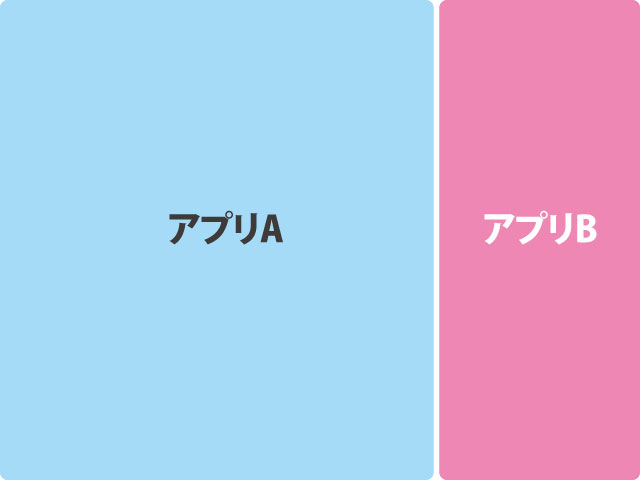
画面の割り方は「左2:右1」「左右1:1」「左1:右2」の3種類で調節することができます。
スポンサーリンク
iPadのSlide Overとは
一方、Slide OverはSplit View同様、2つのアプリを表示する機能ではありますが、若干できることが違います。
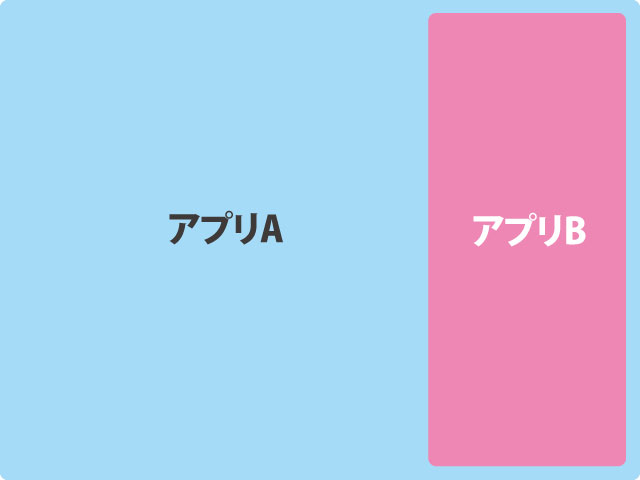
Slide Overはメインで開いているアプリ(アプリA)の上に、iPhoneのような細長い画面でアプリ(アプリB)が表示されます。
そのためこの場合、アプリAの右側はアプリBがいるため表示が隠れます。
またアプリBの画面は左右、自由な場所に移動することができます。ちなみにアプリBの横幅を広げたり細くすることはできません。
画面分割のSplit ViewとSlide Overをオフにする方法
それではSplit ViewとSlide Overをオフにする方法です。
iPadOS 13かそれ以降の場合
- を開く
- ホーム画面とDockをタップ
- をタップ
- 画面一番上のをオフにする
スポンサーリンク
iOS 12かそれ以前の場合
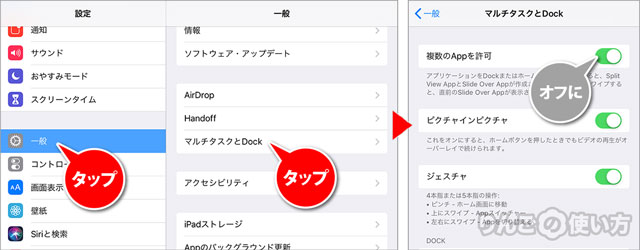
- を開く
- をタップ
- をタップ
- 画面一番上のをオフにする
これでSplit ViewもSlide Overもオフにできました。









